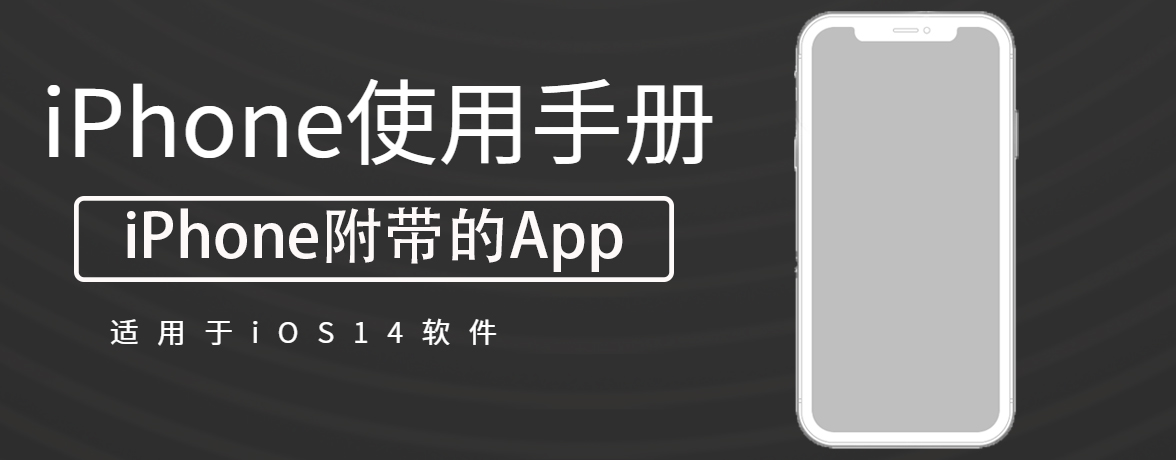
“照片” App ![]() 会扫描图库来自动创建照片集和视频,称为“回忆”。“回忆”包括照片和一个为您自动编辑并配有音乐的影片。您可以编辑“回忆”影片并与其他人共享。还可以从您创建的相簿制作“回忆”。
会扫描图库来自动创建照片集和视频,称为“回忆”。“回忆”包括照片和一个为您自动编辑并配有音乐的影片。您可以编辑“回忆”影片并与其他人共享。还可以从您创建的相簿制作“回忆”。
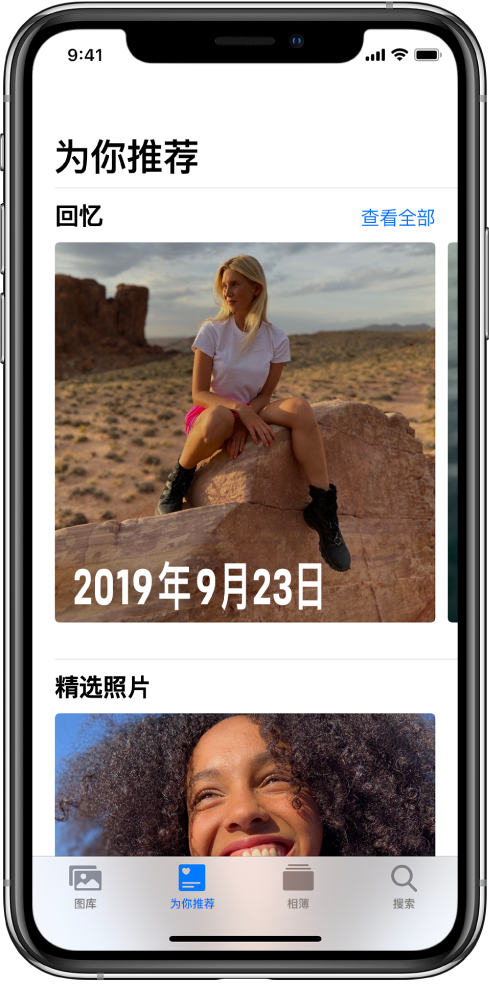
(1)轻点“为你推荐”标签,然后轻点一个“回忆”。
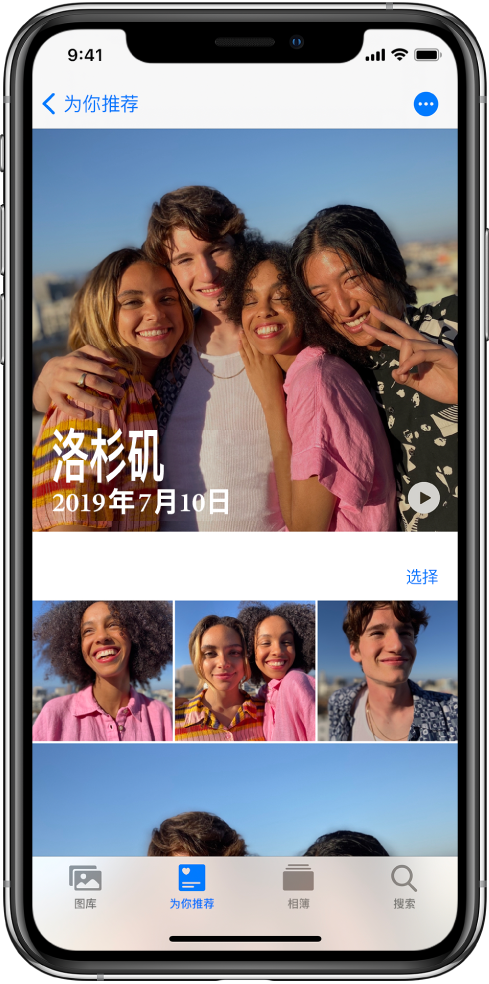
(2)轻点屏幕顶部的视频以播放。
(3)若要暂停,请轻点影片,然后轻点 ![]() 。
。
(4)若要在影片中前进或后退,请轻点该影片,然后在屏幕底部左右滑动帧。
若要从“日”或“月”中的事件查看“回忆”影片,请轻点事件右上角的 ![]() ,然后轻点“播放‘回忆’影片”。
,然后轻点“播放‘回忆’影片”。
(1)“回忆”影片播放时,轻点屏幕以显示自定选项。
(2)执行以下任一项操作:
(3)轻点 ![]() 。
。
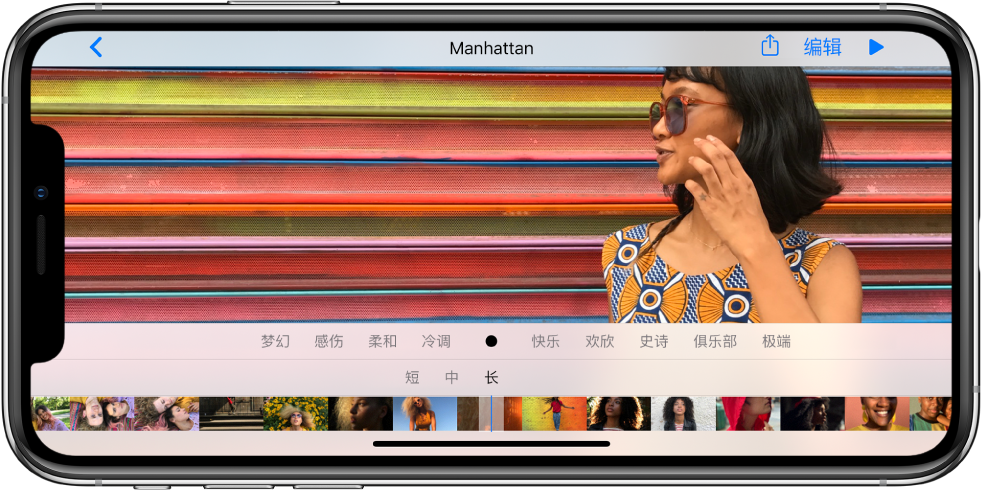
您可以基于“图库”中的一个事件或某一天创建自己的“回忆”。
(1)在“图库”标签中轻点“日”或“月”。
(2)轻点 ![]() ,然后轻点“播放‘回忆’影片”。
,然后轻点“播放‘回忆’影片”。
(3)影片播放时,轻点屏幕,然后轻点“编辑”。
(4)轻点“好”,然后进行编辑,如添加或删除特定的照片、更改音乐和编辑标题。
(5)轻点“完成”。
(1)轻点“为你推荐”标签,然后轻点一个“回忆”。
(2)轻点 ![]() ,然后轻点“删除回忆”或“减少建议类似回忆”。
,然后轻点“删除回忆”或“减少建议类似回忆”。
(1)轻点“为你推荐”标签,然后播放要共享的“回忆”。
(2)影片播放时,轻点屏幕,轻点 ![]() ,然后选取想要的共享方式。
,然后选取想要的共享方式。
(1)轻点“为你推荐”标签,然后轻点要标记为个人收藏的“回忆”。
(2)轻点 ![]() ,然后轻点“添加到喜爱的回忆”。
,然后轻点“添加到喜爱的回忆”。
若要查看喜爱的“回忆”,请轻点“查看全部”,然后轻点“个人收藏”。
“照片”会识别“回忆”中的人物,让您与他们轻松共享“回忆”中的照片。
(1)轻点“为你推荐”标签,然后轻点要共享的照片所在的“回忆”。
(2)轻点“选择”,然后轻点要共享的照片。
(3)轻点 ![]() ,然后选取想要的共享方式。
,然后选取想要的共享方式。
“照片”会建议将照片与出现在其中的人共享。您可以选取想要共享的人以及添加其他人。
若要查找某个人的照片,请执行以下任一项操作:
(1)打开要添加的某个人的照片,然后向上轻扫以查看照片详细信息。
(2)轻点“人物”下方的一张面孔,然后轻点“添加名字”。
(3)输入人名或从列表中选择名字。
(4)轻点“下一步”,然后轻点“完成”。
(1)轻点“相簿”标签,然后轻点“人物”相簿。
(2)轻点要为其添加名字的某个人的面孔。
(3)轻点屏幕顶部的“添加名字”,然后输入这个人的名字。
(4)轻点“下一步”,然后轻点“完成”。
如果“人物”相簿中的一张面孔识别为了两个人或以上,请轻点“选择”,轻点此人的每个实例,然后轻点“合并”。
(1)轻点“人物”相簿,然后轻点一个人。
(2)轻点“选择”,然后轻点“显示面孔”。
(3)选取您想要设为主要照片的照片。
(4)轻点 ![]() ,然后轻点“设为主要照片”。
,然后轻点“设为主要照片”。
(1)轻点“人物”相簿,然后轻点一个人。
(2)轻点“选择”,然后轻点“显示面孔”。
(3)轻点识别错误的面孔。
(4)轻点 ![]() ,然后轻点“不是这个人”。
,然后轻点“不是这个人”。
uc电脑园提供的技术方案或与您产品的实际情况有所差异,您需在完整阅读方案并知晓其提示风险的情况下谨慎操作,避免造成任何损失。

未知的网友